修复 Microsoft Teams: 对不起,我们无法连接您

您在使用 MS Teams 时是否经常看到对不起,我们无法连接您的错误?尝试以下故障排除提示,以迅速解决此问题!

許多用戶抱怨 1Password 在他們第一次登錄網站時並不總是提示他們保存新創建的密碼。此錯誤會減慢您的工作流程,迫使您手動保存密碼。在本指南中,我們將探討如果 1Password 不再要求您保存新密碼,您可以做什麼。
⇒ 快速修復:如果您希望 1Password 保存您的新登錄信息,請單擊瀏覽器工具欄中的 1Password 圖標並選擇Save Login。為其命名,選擇您的保管庫,然後點擊“保存”按鈕。

檢查您的應用設置並確保 1Password 可以檢測到新的用戶名和密碼。
啟動主 1Password 應用程序並在出現提示時輸入您的主密碼。
導航到首選項並選擇瀏覽器選項卡。
啟用顯示檢測新用戶名和密碼並提供保存它們的選項。
關閉並重新啟動應用程序。檢查您的密碼管理器是否要求您保存新密碼。
繼續並禁用除 1Pasword 之外的所有瀏覽器擴展。也許您的擴展程序之一干擾了 1Password,從而阻止該工具保存新密碼。
如果您使用基於 Chromium 的瀏覽器,請單擊您的瀏覽器菜單並選擇更多工具。轉到擴展並關閉所有擴展。

如果您使用的是 Safari,請轉到Preferences,然後選擇Extensions。要禁用您的擴展程序,只需取消選中它們各自的複選框。
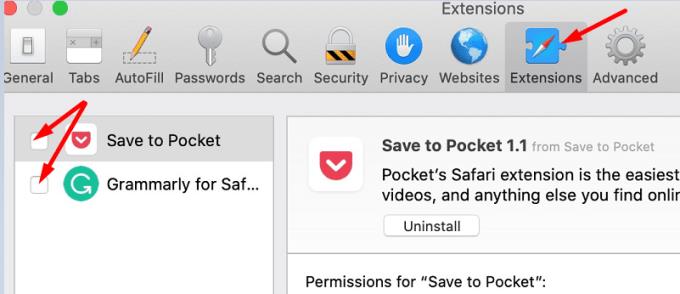
如果您的瀏覽器的密碼自動填充功能開啟,它可能會取代 1Password。禁用瀏覽器的密碼保存選項並檢查結果。
啟動 Chrome,單擊三個點並轉到Settings。
轉到“自動填充”部分,然後單擊“密碼”。
然後禁用以下兩個設置:Offer to save password和Auto Sign-in。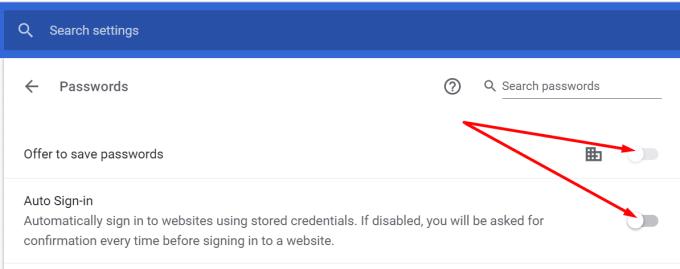
刷新瀏覽器,啟動 1Password 並檢查此解決方案是否適合您。
如果您使用 Safari,請轉到“首選項”並選擇“自動填充”圖標。然後禁用自動填充設置。確保關閉以下選項:使用來自我的聯繫人的信息、用戶名和密碼、信用卡和其他表單。
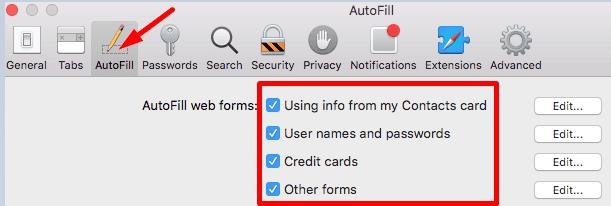
如果問題仍然存在,請卸載 1Password 並重新啟動您的設備。再次下載密碼管理器並將其重新安裝到您的設備上。重新安裝該工具時,請確保手頭有主密碼。
如果 1Password 不提供保存您的新密碼的功能,請確保該工具可以檢測到新的登錄名和密碼。然後禁用瀏覽器擴展並關閉 Web 瀏覽器中的自動填充選項。您是否找到其他解決方案來修復 1Password?請隨意在下面的評論中列出要遵循的步驟。
您在使用 MS Teams 时是否经常看到对不起,我们无法连接您的错误?尝试以下故障排除提示,以迅速解决此问题!
您的数据透视表无法正常工作?以下是一些常见的解决方案,可以帮助您快速轻松地解决问题。
WhatsApp Web无法使用?不用担心。这里有一些可帮助您再次使用WhatsApp的有用提示。
了解笔记本电脑过热的一些可能原因,以及避免这个问题和保持设备冷却的小贴士和技巧。
本故障排除指南帮助您解决 Microsoft Outlook 365 的常见问题,即在启动过程中崩溃。
如果您无法在 Windows 10 上更改鼠标设置,请更新或重新安装鼠标驱动程序。或者运行硬件和设备故障排除程序。
发现Windows 11任务栏无法正常工作时该怎么办,提供经过验证的解决方案和故障排除提示列表。
Zoom 錯誤 5000、5003 和 5004 表示您的計算機由於網絡設置不正確而無法連接到 Zooms 服務器。
Steam Deck 可能會遇到無法正常工作的問題,本文提供有效的解決方案以修復各種問題,讓您的 Steam Deck 恢復正常運行。
使用這些故障排除步驟,快速解決 Windows 10 上的藍牙連接問題,讓您的設備重新連接。
解決 Microsoft Teams 聊天不標記為已讀的問題,了解如何處理未讀消息。
如果您是 Fitbit 用戶,您可能會遇到黑屏和/或設備無法開機的問題。以下是一些故障排除步驟。
Threads 應用程式在 Android 與 iPhone 上無法運行或不斷崩潰?讓我們來看看可以幫助解決此問題的 9 種方法。
如果您需要對 Outlook 進行故障排除,這裡介紹了在安全模式下打開 Outlook 的 6 種最佳方法,幫助您快速恢復工作。
您在 Android TV 上使用 YouTube 時遇到問題嗎?以下是解決 YouTube 無法在 Android TV 上運行或開啟問題的主要方法。
如果您遇到登錄困難,以下是一些快速解決方案來修復 Disney+ 登錄問題。
修復 OneNote 中沒有導出選項的問題,了解如何有效導出和備份你的筆記本。
如果 Windows 11 顯示您的 PIN 不再可用,請使用您的 Microsoft 帳戶密碼登錄並重置您的 PIN 碼。
詳細步驟修復 Windows 10 啟動修復無法工作及無限循環問題,包括有效的解決方案。
當您使用 ChatGPT 並收到“發生錯誤”消息時,這篇文章將提供有效的故障排除技巧。
您是否有一些RAR文件想要转换为ZIP文件?了解如何将RAR文件转换为ZIP格式。
您需要在MS Teams上与相同的团队成员安排重复会议吗?了解如何在Teams中设置重复会议。
我们通过这篇逐步教程向您展示如何更改Adobe Reader中文本和文本字段的突出显示颜色。
本教程显示如何在Adobe Reader中更改默认缩放设置。
您在使用 MS Teams 时是否经常看到对不起,我们无法连接您的错误?尝试以下故障排除提示,以迅速解决此问题!
如果Spotify每次启动计算机时自动打开,它可能会让人感到恼火。按照这些步骤禁用自动启动。
如果 LastPass 无法连接到其服务器,请清除本地缓存,更新密码管理器,并禁用浏览器扩展。
Microsoft Teams 目前不支持直接将会议和通话投射到电视上。但您可以使用屏幕镜像应用程序来实现。
了解如何修复OneDrive错误代码0x8004de88,以便您可以再次使用云存储。
想知道如何将ChatGPT集成到Microsoft Word中?本指南将向您展示如何通过ChatGPT for Word插件轻松完成这项工作。
























